Faqs und technischer support – I.R.I.S. Readiris 14 for Windows for Mac Quick Start User Manual
Page 21
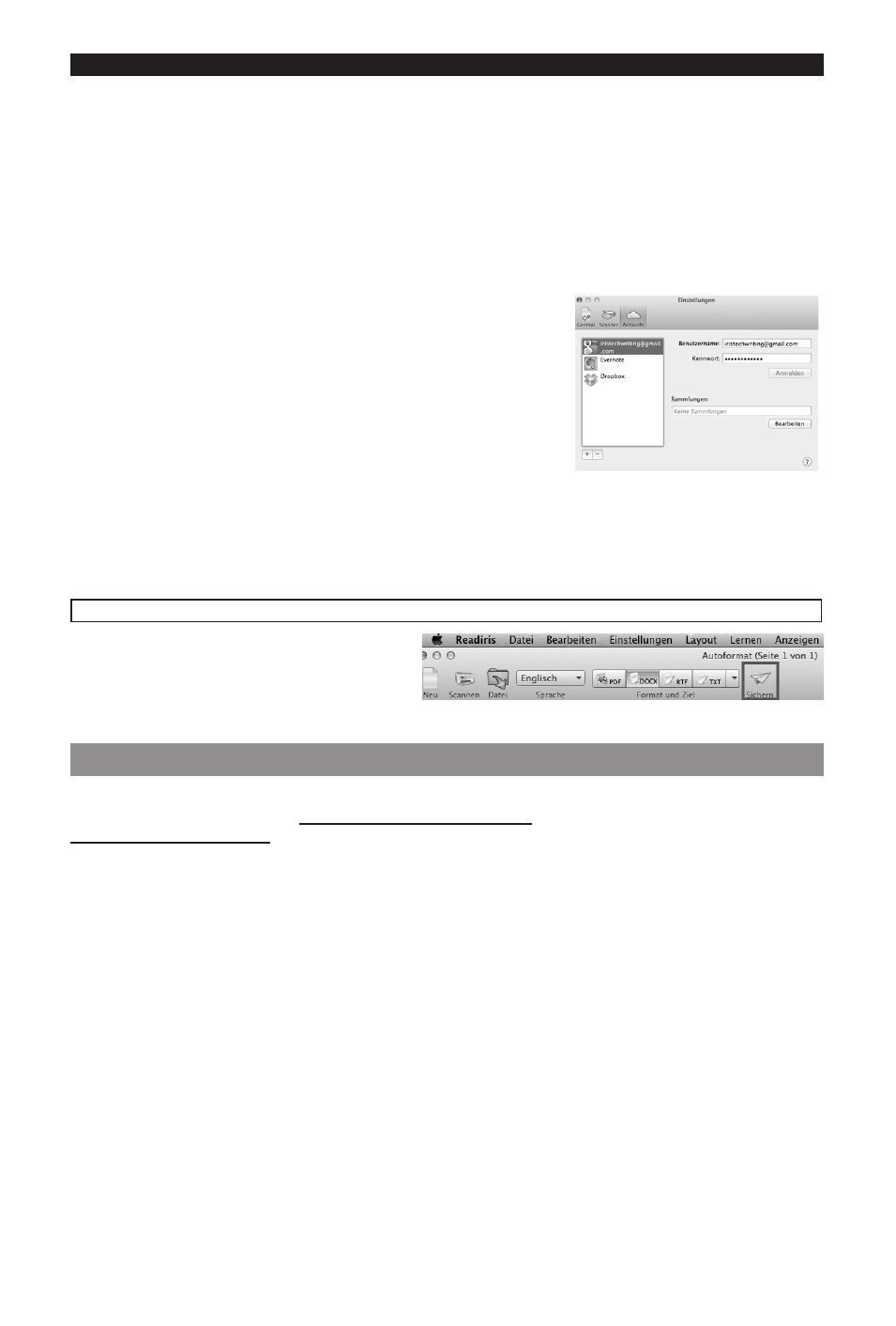
Deutsch
Deutsch
•
Wählen Sie die gewünschten Layoutoptionen aus.
Mit den Layoutoptionen legen Sie fest, inwieweit das Layout der ursprünglichen Dokumente
wiederhergestellt wird.
Tipp: Wenn Sie als Format DOCX auswählen, wählen Sie für bestmögliche
Ergebnisse Originaldokument wiederherstellen > Spalten statt Rahmen
verwenden.
Tipp: Wenn Sie PDF auswählen, wählen Sie für bestmögliche Ergebnisse Bild-Text.
So konfigurieren Sie ein Online-Speichersystem:
•
Klicken Sie im Menü Readiris™ auf Einstellungen.
•
Dann klicken Sie auf das Symbol Konten.
•
Wählen Sie das gewünschte Konto Evernote oder Dropbox.
Dann wählen Sie den Notebook- oder Speicherordner aus,
mit dem eine Verbindung hergestellt werden soll.
•
Um ein Google Docs-Konto hinzuzufügen, klicken Sie auf das
+-Zeichen und geben Sie dann Ihre Zugangsdaten ein.
Wichtiger Hinweis: Wenn Sie Dokumente an Evernote oder Dropbox senden möchten, muss die
Evernote- bzw. Dropbox-Anwendung auf Ihrem Mac installiert sein und mit Ihrem Evernote- bzw.
Dropbox Konto verbunden sein.
5 Speichern Sie Ihre erkannten Dokumente.
Klicken Sie auf Speichern, um die Dokumente
zu speichern.
6. FAQs und technischer Support
Wenn bei der Verwendung von Readiris™ Probleme auftreten, sehen Sie sich die häufig gestellten
Fragen (FAQs) auf der Website www.irislink.com/support/faq an oder wenden Sie sich unter
www.irislink.com/support an den technischen Support.
